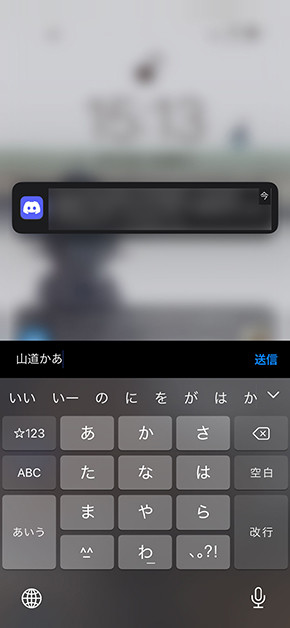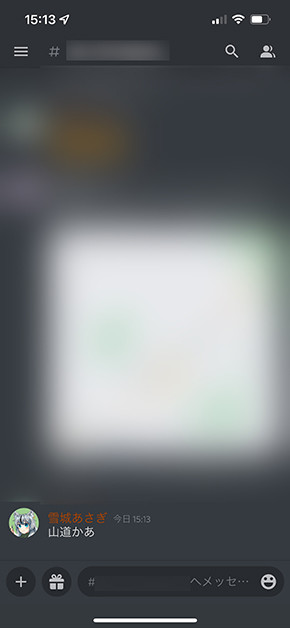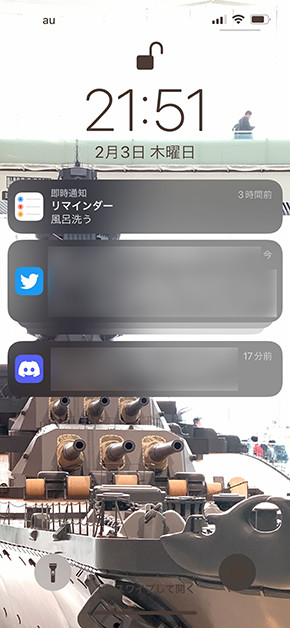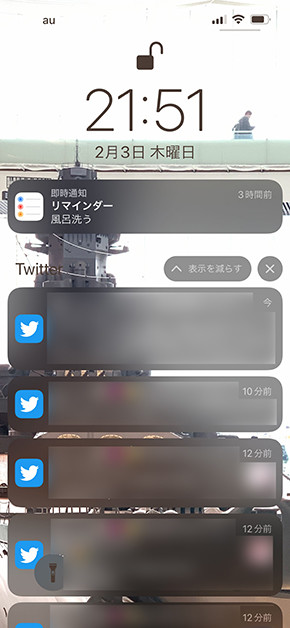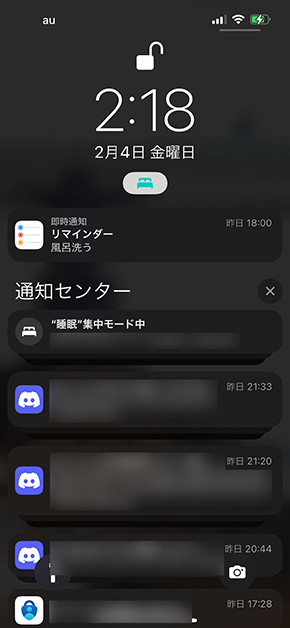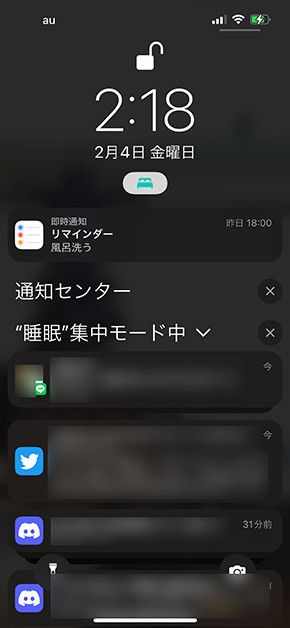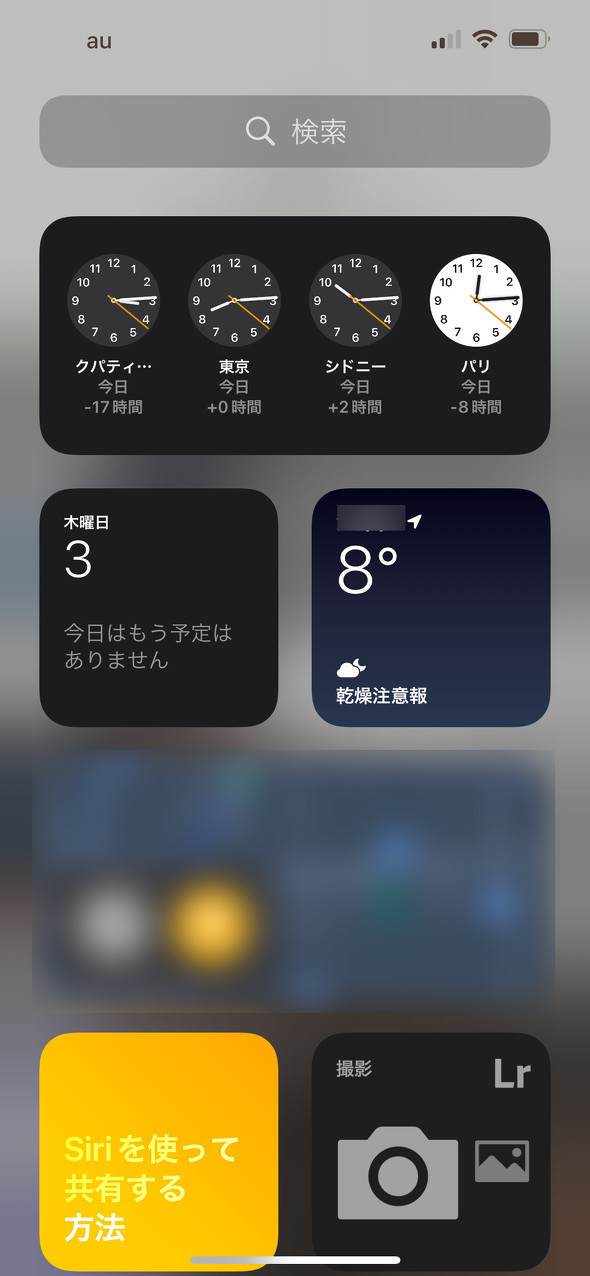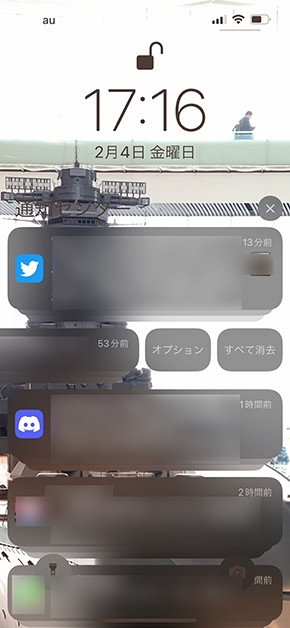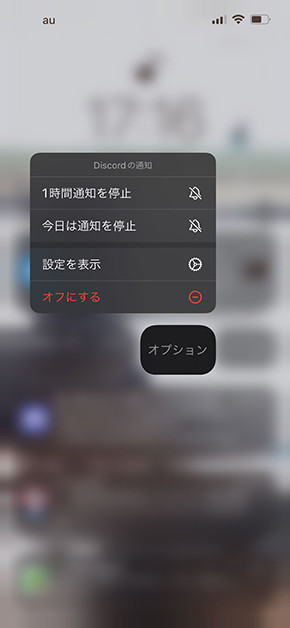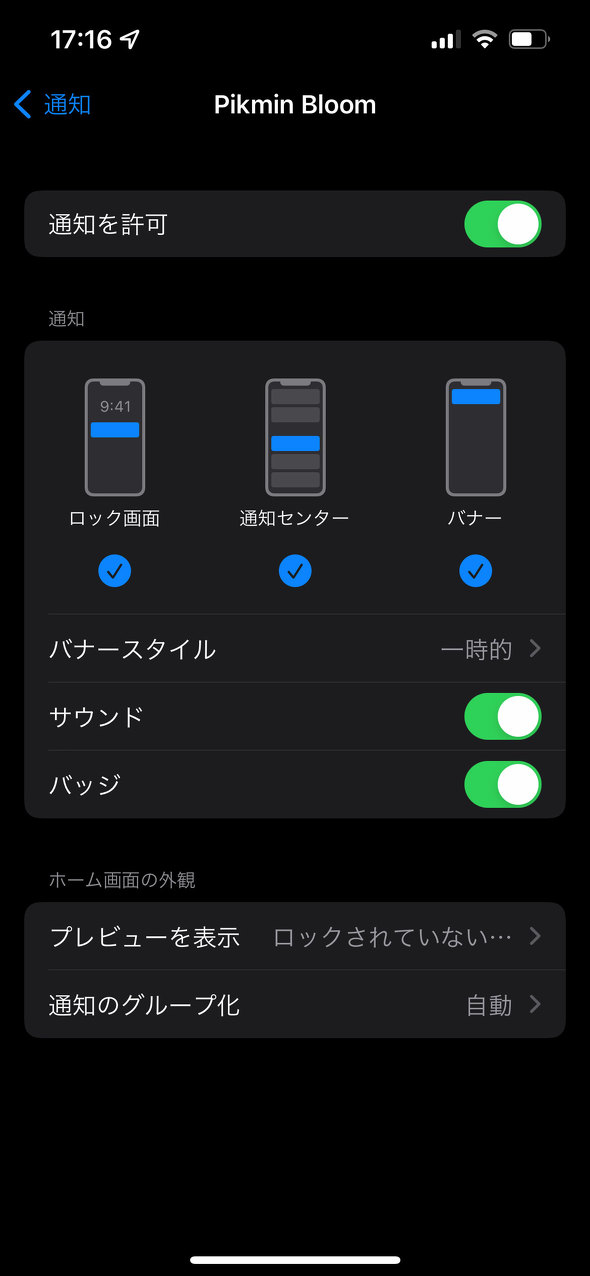iPhoneの「通知」と上手に付き合う方法:iPhone Tips
ゲームアプリや「Twitter」「Skype」「LINE」「Discord」など、多数のアプリから送信される「通知」。これをただ見るだけで、煩わしく思ったことはあるはずだ。
iPhoneのロック画面や、画面を上端から下にスワイプすると現れる「通知センター」はこれらの通知をまとめて表示するだけでなく、対応アプリで反応を行うことも可能だ。主な機能を紹介しよう。
「触覚タッチ」で手軽に反応を返す
iPhone標準アプリなど対応アプリでは、「触覚タッチ」(旧3D Touch)を使って通知に反応できる。通知タブを指の腹などでぎゅっと押す操作だ。「メッセージ」やDiscord、Skypeの他「Slack」のようなメッセージアプリではメッセージの返信ができ、「リマインダー」だと予定を実行済みにしたり、別の時間へずらしたりする操作が簡単にできる。
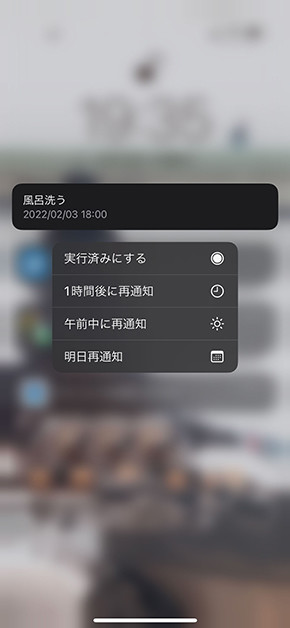
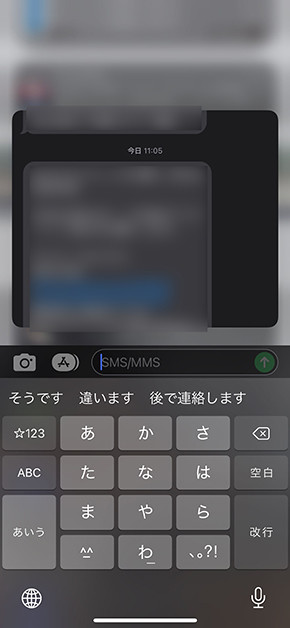 リマインダーで触覚タッチを使った状態。アプリを開く必要がなく、手軽に予定を実行済みにできる(画像=左)。メッセージでは相手の送信した文面をスクロールしながら見ることも可能で、返信に使う定型文も表示される(画像=右)
リマインダーで触覚タッチを使った状態。アプリを開く必要がなく、手軽に予定を実行済みにできる(画像=左)。メッセージでは相手の送信した文面をスクロールしながら見ることも可能で、返信に使う定型文も表示される(画像=右)大量の通知をまとめる/展開する
Twitterやメッセージアプリで通知をオンにしていた場合、ツイートが人気になったり会話が白熱したりしていると大量の通知が送られてくる。これらをまとめてオフにしておき、適当なタイミングでオンに戻すのは少々手間だ。
通知センターでは、大量の通知を1つのタブにまとめて表示する。まとまったタブはタップで展開でき、「表示を減らす」をタップすると格納できる。1つのアプリで複数のアカウントやメッセージチャンネルを運用している場合、それらも別々に表示してくれる。
「睡眠」モードなど、「集中モード」中に送られてきた通知もまとめて格納する。集中モードは通知センターから解除も可能で、さまざまな行動が1つの画面に集約されている。なお、まとめられた通知は全て「×」ボタンをタップすると確認ののち全て削除できる。集中モードは全て通知センターの日付表示の下のボタンから解除できるのも便利で魅力的だ。
ウィジェットを閲覧する
ホーム画面の一番左側を右にスワイプすると現れる「ウィジェット」画面は、通知センターからも開ける。通知センターを表示した状態で右にスワイプすればいい。
邪魔な通知を一定時間オフ/全て消去
通知タブを左にスワイプすると、画面端まで動かせば1つのアプリの通知を全て消去し、「オプション」「全て消去」のボタンが見える部分でスワイプを止めると個別の操作が可能だ。
「オプション」では「1時間/今日は通知を停止」や「設定」を開いて通知を管理できる。設定アプリでは通知を画面上部のバナーや通知センターに表示するか、通知を操作するまで表示を持続させるかなど、細かい設定が可能となっている。
関連記事
 iPhoneだけで書類をスキャンしてPDF化する方法
iPhoneだけで書類をスキャンしてPDF化する方法
板書や大量の文字資料などを手軽にまとめてPDFにしたい。だがスキャナーを使うには面倒……という場合には、iPhoneの標準アプリ「メモ」の「書類をスキャン」機能が便利だ。 iPhoneで「画面最上段」へ瞬時にジャンプする方法
iPhoneで「画面最上段」へ瞬時にジャンプする方法
ブラウザで上下に長いページを下にスクロールしすぎたり、古い写真を見つけようとして手間取ったことはあるだろうか。そんなときは画面の上端をタップすると最上段までジャンプできる。スクロールバーをドラッグするのも有効だ。 iPhoneでの調べごとは「Spotlight」で解決! 天気や経路もすぐ表示
iPhoneでの調べごとは「Spotlight」で解決! 天気や経路もすぐ表示
iPhoneのホーム画面を下にスワイプすると「Spotlight検索」が現れるが、筆者はこれをあまり使ったことがなかった。実際に使える機能を調べてみるとかなり有用で、さまざまな機能が充実している。 iPhoneのタイプミスを「3本指」で修正する方法
iPhoneのタイプミスを「3本指」で修正する方法
「メモ」「メッセージ」といったiPhone純正アプリで、タイプミスを手軽に修正したいなら「3本指」操作が便利だ。取り消し/やり直しだけでなく、コピー/ペーストも手軽に行える。 iPhone「計算機」の便利ワザ 1文字だけ消す方法や関数電卓の使い方
iPhone「計算機」の便利ワザ 1文字だけ消す方法や関数電卓の使い方
iPhoneの標準アプリ「計算機」の使い方をおさらいする。ちょっとしたミスを直す方法から、使う頻度が人によって異なる関数電卓の使い方など。テキスト入力などと併用しやすいコピーの手段も2通り紹介する。
関連リンク
Copyright © ITmedia, Inc. All Rights Reserved.
アクセストップ10
- 飲食店でのスマホ注文に物議、LINEの連携必須に批判も 「客のリソースにただ乗りしないでほしい」 (2025年12月04日)
- NHK受信料の“督促強化”に不満や疑問の声 「訪問時のマナーは担当者に指導」と広報 (2025年12月05日)
- 「スマホ新法」施行前にKDDIが“重要案内” 「Webブラウザ」と「検索」選択の具体手順を公開 (2025年12月04日)
- 楽天の2年間データ使い放題「バラマキ端末」を入手――楽天モバイル、年内1000万契約達成は確実か (2025年11月30日)
- 三つ折りスマホ「Galaxy Z TriFold」の実機を触ってみた 開けば10型タブレット、価格は約38万円 (2025年12月04日)
- 「健康保険証で良いじゃないですか」──政治家ポストにマイナ保険証派が“猛反論”した理由 (2025年12月06日)
- ドコモが「dアカウント」のパスワードレス認証を「パスキー」に統一 2026年5月めどに (2025年12月05日)
- 「楽天ポイント」と「楽天キャッシュ」は何が違う? 使い分けのポイントを解説 (2025年12月03日)
- 楽天ペイと楽天ポイントのキャンペーンまとめ【12月3日最新版】 1万〜3万ポイント還元のお得な施策あり (2025年12月03日)
- WAON POINTやAEON Payのキャンペーンまとめ【11月5日最新版】 1万ポイントの還元やキャッシュバックも (2025年12月04日)